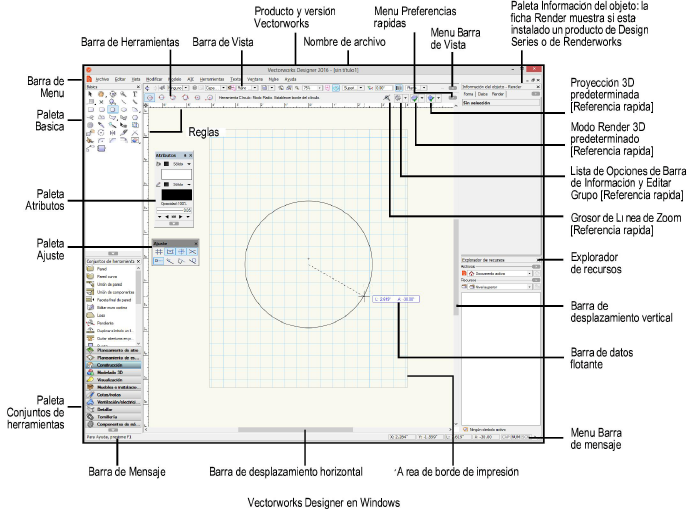
Cuando el programa Vectorworks es iniciado se abre la pantalla principal con un nuevo archivo en blanco. Cada producto Vectorworks tiene un espacio de trabajo único que contiene los menús, las paletas, y los conjuntos de herramientas apropiados para el producto en una capa predeterminadas. Los comandos y las herramientas del espacio de trabajo de Fundamentals también aparecen en los espacios de trabajo de Design Series. En algunos casos, la funcionalidad de la herramienta o del comando se extiende en los productos de Vectorworks Design Series, y el sitio en el espacio de trabajo puede ser diferente. Si un comando, una herramienta o un parámetro descrito en la documentación necesita Design Series, este requisito se indicará con un icono o con texto. Entre los ejemplos de herramientas y comandos con funcionalidad extendida en los productos de Design Series se incluyen la creación de objetos desde formas, glosas, bordes de hoja, columnas y paredes rectas y curvas, y de objetos de cubierta.
Vea el PDF de comandos y herramientas, disponible desde la tabla de contenidos del sistema de ayuda, para obtener una lista detallada de los productos en los que cada herramienta y comando está disponible.
En una sesión de trabajo, las paletas se pueden abrir, cerrar y mover como se desee. Cuando se cierra el programa, la última configuración del espacio de trabajo se guarda y se restaura en la próxima sesión.
Se pueden crear espacios de trabajo personalizados, como se describe en Crear o editar espacios de trabajo. Para cambiar a otro espacio de trabajo, seleccione Herramientas > Espacios de trabajo y luego seleccione el espacio de trabajo en la lista de aquellas disponibles.
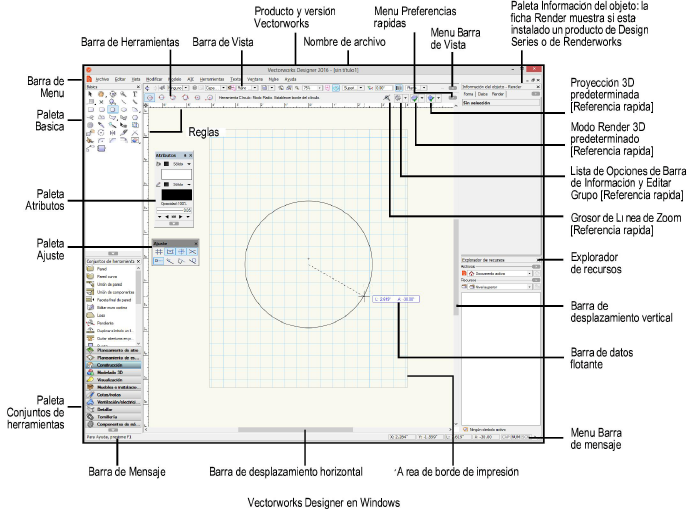
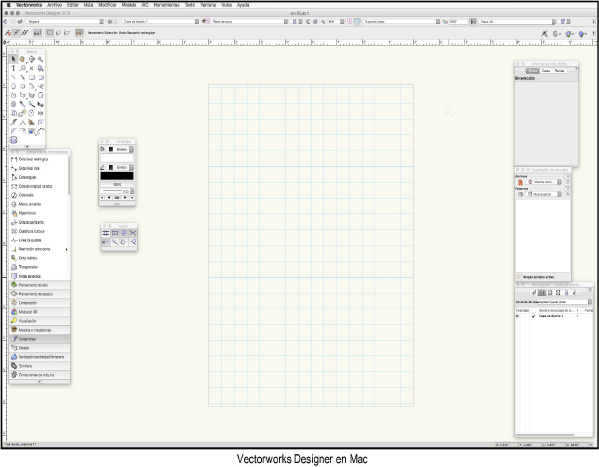
Ventanas, paletas, conjuntos de herramientas y cuadros de diálogo que contengan un controlador de escala en su extremo inferior derecho pueden ser cambiados de tamaño; haga clic-arrastrar en el controlador de escala hasta la ubicación deseada.
La siguiente tabla describe algunas de las características del espacio de trabajo que son comunes en todos los productos Vectorworks.
Componente |
Descripción |
|
Barra de Menú |
Contiene menús desplegables que permiten acceder a los comandos de Vectorworks |
|
Barra de Título |
Todas las ventanas, las paletas, los conjuntos de herramientas y los cuadros de diálogo tiene una barra de título; hacer clic y arrastrar cualquier barra de título para moverla hacia la ubicación deseada. Ver Opciones de diseño de paletas. |
|
Barra de Datos |
Dependiendo de la herramienta y de la acción que se esté realizando, la barra de Datos muestra información tal como los datos de coordenadas, la longitud y el ángulo. Use la lista de Opciones de barra de datos y editar grupo para definir si la barra de Datos “flota” con el cursor o permanece estacionaria en la barra de Datos. Ver Usar la barra de datos para obtener más información. Estas opciones también se pueden establecer desde la selecciones que aparecen en Ventana > Opciones de barra de datos. |
|
Barra de Herramientas |
Muestra los diversos modos de la herramienta activa; hacer clic en un modo para seleccionarlo. La barra también muestra información del modo y provee acceso a las preferencias de la herramienta que existan. La barra de Herramientas se divide en secciones agrupadas de acuerdo con la función de modo. Muévase fácilmente por las secciones de modo desde el teclado al presionar las teclas U, I, O, P, corchete izquierdo ( [ ) y corchete derecho ( ] ). Cada tecla corresponde a una sección consecutiva de la barra de Herramientas (ver los accesos directos del Modificador de modo en Modificar accesos directos especiales). |
|
Barra de Vista |
Contiene botones y menús desplegables que controlan la vista de diferentes maneras (ver Barra de Vista) |
|
Barra de mensaje |
Muestra explicaciones para las herramientas, mensajes de deshacer, alertas menores y barra de progreso (si corresponde). También muestra los campos de ubicación del cursor en la barra de Mensaje, hacer clic en el triángulo en el extremo derecho de la barra; seleccionar la opción para mostrar todos los campos de posición, los campos de ubicaciones exclusivas del cursor, o los campos de ubicaciones que no son del cursor. |
|
Área de Dibujo |
Esta es la porción abierta en el medio de la ventana de la aplicación Vectorworks donde se crean los dibujos; incluye la zona de impresión y el espacio que la rodea |
|
Área de impresión |
En la zona de dibujo, un borde gris limita la zona de impresión, en caso de mostrarse. Los objetos se imprimen solo dentro de la zona de impresión. La zona de impresión está dividida en páginas, cada página equivale a una hoja de papel real para ser impresa. Se crea un margen de impresión para cada página (ver El área de impresión). |
|
Reglas |
Basadas en el sistema actual de medición, las reglas facilitan la creación y la ubicación precisas de objetos en el dibujo. El punto 0,0 en las reglas representa la ubicación del origen del usuario, o los ejes del plano de trabajo cuando se usa un plano de trabajo. El comando Origen del usuario mueve el origen del usuario relativo al origen interno, o mueve el origen del plano de trabajo al de la capa (ver Establecer el origen del usuario). Las reglas se pueden ocultar con una opción en las preferencias de Vectorworks (ver Preferencias de presentación Vectorworks). |
|
Cuadrículas |
Basadas en el sistema actual de medición, dos sistemas de cuadrícula facilitan la creación y la ubicación precisas de objetos en el dibujo. Para ocultar la cuadrícula de referencia, anular la selección Mostrar líneas de cuadrícula (ver Cuadrículas de ajuste y referencia). |
~~~~~~~~~~~~~~~~~~~~~~~~~
